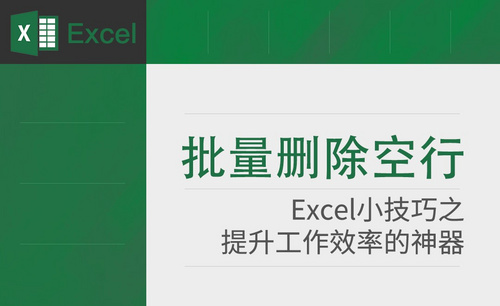如何删除excel文档中个人信息?
发布时间:2021年03月22日 14:56
隐私的重要性至今是越来越重要了,在创建excel文档时会包含文档作者、文档属性等信息,如果这些重要信息不想被他人看到,是可以进行删除的。下面就让小编来分享如何删除excel文档重要信息的具体操作方法吧。
1.打开Excel文档,打开“Excel选项”对话框。如图所示。
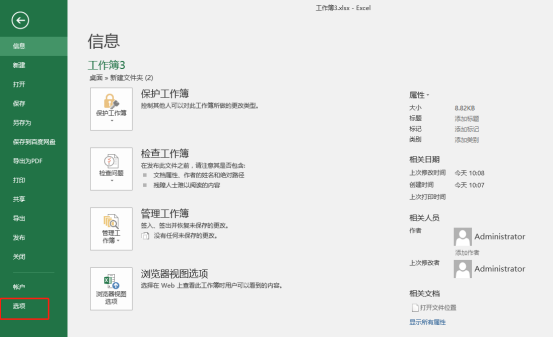
2.在对话框左侧列表中选择“信任中心”选项,单击右侧的“信任中心设置”按钮。如图所示。
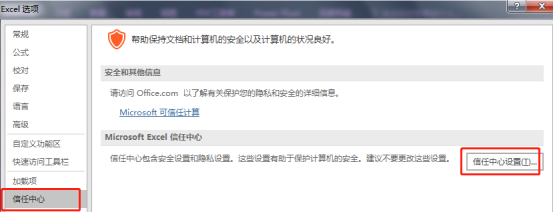
3.在打开的“信任中心”对话框中选择左侧的“隐私选项”选项,单击右侧“文档特定设置”栏中的“文档检查器”按钮。如图所示。
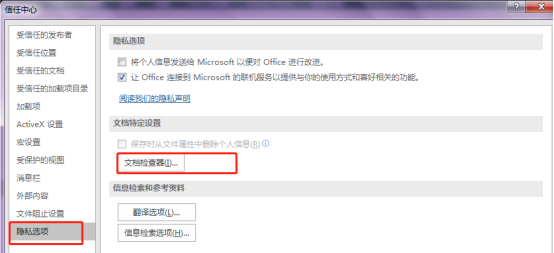
4.此时,Excel弹出提示对话框提示是否立即保存文档。如图所示。
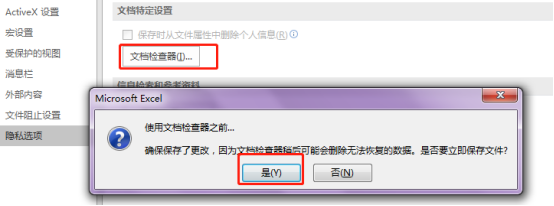
5.单击“是”按钮保存文档后将打开“文档检查器”对话框,在对话框中勾选需要检查器在文档中检查的项目。如图所示。
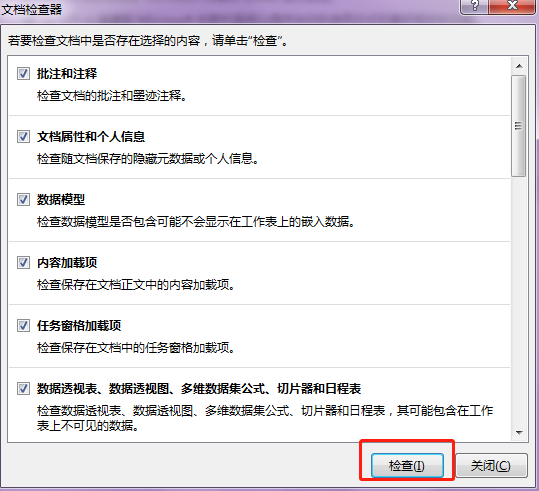
6.单击“检查”按钮,文档检查器按照选择的内容开始对文档进行检查,检查的结果在“文档检查器”对话框中显示出来。单击其“文档属性和个人信息”栏中的“全部删除”按钮,文档中的个人信息将全部删除。如图所示。
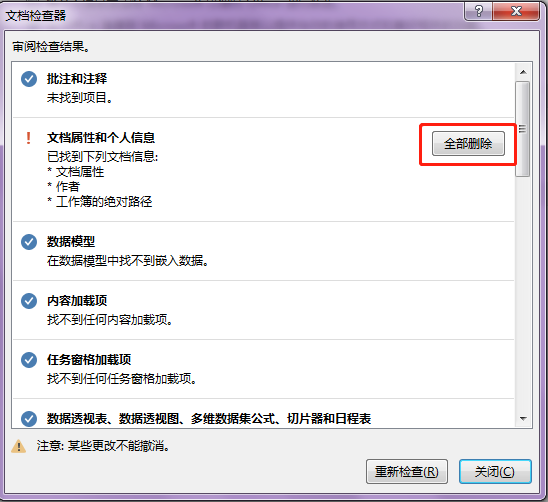
以上就是小编分享给大家的如何删除excel文档重要信息方法,保护自己的隐私在现今的社会是非常重要的,希望学习了今天这些方法后,大家能更好的保护自己的信息。
本篇文章使用以下硬件型号:联想小新Air15;系统版本:win10;软件版本:excel2016。